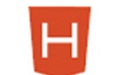 HBuilder2021官方版是一款支持HTML5的Web开发IDE。HBuilder2021官方版内置代码输入法,HBuilder2021官方版为用户提供了一系列开发辅助功能,软件本身主体是由Java编写,它通过完整的语法提示和代码输入法、代码块等,能够大幅提升HTML、js、css的开发效率。同时,它还包括最全面的语法库和浏览器兼容性数据。它的生态系统可能是最丰富的
Web IDE 生态系统。
HBuilder2021官方版是一款支持HTML5的Web开发IDE。HBuilder2021官方版内置代码输入法,HBuilder2021官方版为用户提供了一系列开发辅助功能,软件本身主体是由Java编写,它通过完整的语法提示和代码输入法、代码块等,能够大幅提升HTML、js、css的开发效率。同时,它还包括最全面的语法库和浏览器兼容性数据。它的生态系统可能是最丰富的
Web IDE 生态系统。
软件介绍
HBuilder2021官方版是DCloud(数字天堂)推出的一款支持HTML5的Web开发IDE。HBuilder的编写用到了Java、C、Web和Ruby。HBuilder本身主体是由Java编写。
目前主流前端开发工具有Sublime为代表的文本编辑器,以及Webstorm、Brackets、Dreamweaver、vs等IDE。但说道为HTML5设计或做了特殊优化的,只有HBuilder、Webstorm和Brackets。
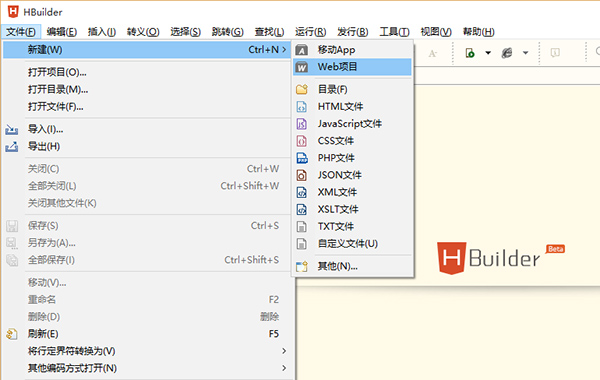
软件功能
在 HBuilder 里预置了一个 hello HBuilder 的工程,用户敲这几十行代码后会发现,HBuilder 比其他开发工具至少快 5 倍。
HBuilder 的生态系统可能是最丰富的 Web IDE 生态系统,因为它同时兼容 Eclipse 插件和 Ruby Bundle。SVN、git、ftp、PHP、less 等各种技术都有 Eclipse 插件。
HBuilder 的语法库包括 W3C 的 HTML、JAVASCRIPT、CSS 的正式标准和推荐标准…,ECMAScript 中浏览器支持的部分,还有各大浏览器的扩展语法,webkit、moz、ms,均实时更新到各浏览器的最新版本。
信息栏中的浏览器品牌图标,全亮表示无障碍支持该语法,全灰表示不支持,而半亮则表示该浏览器部分支持该语法。半亮时会下图标下方显示出来详细的支持情况,比如 video 标签,从 IE9 才开始支持。
跳转助手、选择助手、转义助手、快捷键助手,让你手不离键盘。 HTML5+支持、手机真机连调、云编译,方便开发跨手机平台的 APP。 更多精彩功能:重构 | 大纲 | 任务 | 版本历史 | 内置 webserver | 实时升级 | 安全工程管理 | 包围 | 掩码转换 | 智能纠错 | 折叠代码 | 转到定义 | 格式化代码 | URL 编解码 | 进制转换 | 自动闭合。
软件特点
1、内置代码输入法,按数字快速输入候选项。
2、可编程代码块,一个代码块,少敲 50 个按键。
3、各种代码提示,不仅仅是语法。
4、跳转助手,手不离键盘。
5、多语言支持,轻松兼容。
6、边看边写,效果实时展现。
7、护眼主题,关爱你的眼睛。
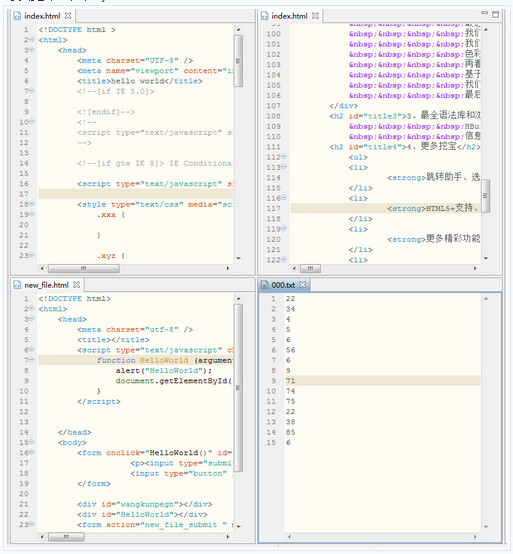
常见快捷键
1.文件(4)
新建 Ctrl + N
关闭 Ctrl + F4
全部关闭 Ctrl + Shift + F4
属性 Alt + Enter
2.编辑(13)
激活代码助手 Alt + /
激活快捷键视图 Ctrl + Shift + L
开启关闭注释整行 Ctrl + /
开启关闭注释已选内容 Ctrl + Shift + /
删除当前行 Ctrl + D
删除当前标签 Ctrl + Shift + T
删除至行首 Shift + Backspace
删除至行尾 Shift + del
合并下一行 Ctrl + Alt + J
整理代码格式 Ctrl + Shift + F
向下移动行 Ctrl + 向下
向上移动行 Ctrl + 向上
选中当前行 Ctrl + L
3.插入(3)
重复插入当前行或选中区域 Ctrl + Shift + R
快速插入
(在 html 中) Shift + Enter
快速插入n(在 css 或 js 中) Shift + Enter
4.选择(4)
向左选词 Ctrl + Shift + 向左
向右选词 Ctrl + Shift + 向右
选择相同词 Ctrl + Shift + A
选择成对内容 Ctrl + ‘[‘
5.跳转(9)
上一个选项卡 Ctrl + Tab
前一词 Ctrl + 向左
后一词 Ctrl + 向右
转到上一个文本输入点 Alt + 向上
转到下一个文本输入点 Alt + 向下
行首 Home
行尾 End
页首 Ctrl + Home
页尾 Ctrl + End
6.查找(8)
搜索条 Ctrl + F
搜索框 Ctrl + H
查找文件 Ctrl + T
隐藏搜索条 ESC
聚焦到搜索条件框内 Ctrl + Alt + F
聚焦到替换输入框内 Ctrl + Alt + E
在搜索条内换行 Alt +Enter
HTML 标签规范 Ctrl + Shift + H
7.运行(1)
运行 Ctrl + R
8.工具(1)
CSS/HTML 语法校验 Ctrl + Shift + V
9.视图(6)
活动视图或编辑器最大化 Ctrl + M
显示行号菜单 Ctrl + F10
激活边看边改视图 Ctrl + P
激活开发视图 Ctrl + Shift + P
全部折叠 Ctrl + Alt + –
全部展开 Ctrl + Alt + +
常见问题
1、什么叫滚动条信息点?
答:当代码中有重要的标记出现时,会生成滚动条信息点,在滚动条右侧出现颜色各异的点。点击这些点或使用跳转到下一个信息点功能,可以快速到达这些代码处。如下标记会生成信息点:书签、任务、错误提示。
2、怎么实现代码追踪?
答:在编辑代码时经常会出现需要跳转到引用文件或者变量定义的地方,HBuilder 提供了一个非常好用的代码追踪功能,只需要按住 Ctrl+鼠标左键即可实现追踪。
3、输入 small 不提示,语法库是不是不全?
答:代码块是否提示,取决于是否设置了这个代码块,代码块是可自定义的。默认没有预置 small 代码块,你也可以在代码块弹出界面点右下角的编辑图标,进行代码块的补充修改。另外可以使用 emmet(ZenCoding)语法,这个没有提示,但敲完 small,按 tab,就会自动生成标签。emmet 是一种前端公开技术,网上教程很多。
4、为什么有时候我输入代码块的名称,却没有出现想要的代码块?
答:代码块的显示名称和激活字符是不同的,查看激活字符请在激活代码助手后选择代码块,看右边信息栏的详情
5、编辑器怎么实现分栏?
答:HBuilder 编辑器分栏功能可以实现左右分栏和上下分栏以及组合分栏。
(1)、左右分栏实现:鼠标点着编辑器选项卡往最右边拖动即可实现左右分栏
(2)、上下分栏实现:鼠标点着编辑器选项卡往最下边拖动即可实现上下分栏
(3)、组合分栏实现:组合分栏就是即有的文件向下拖动,有的文件向右拖动
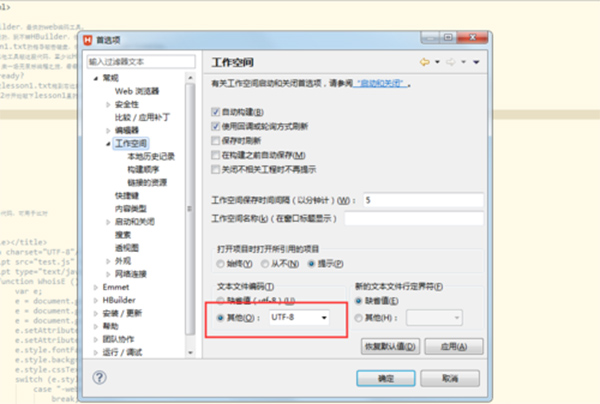
更新日志
1.大幅度优化构建性能
2.App 打包时增加对 Google 开发者证书的 App 包名不能以大写字母开头的校验
3.解决搜索框(Ctrl+H)在存在当前项目的情况下,有时却不能选择”当前项目”为搜索范围的问题
4.解决边看边改浏览器内使用复制粘贴等快捷键时会触发编辑器内的相同快捷键的问题
5.解决有时启动后没有获取焦点的问题
6.解决 manifest 编辑器有时修改后不生效的问题
7.解决 windows 下有时无法创建桌面快捷方式的问题
8.解决有时暂不登录后无法正常启动的问题
软件特别说明
HBuilder软件2021版本暂未推出,本站点为您提供此软件目前最新版本,站点版本及时更新,敬请关注

 JetBrains PhpStorm 最新版 v2020.2.1
JetBrains PhpStorm 最新版 v2020.2.1
 PyCharm 专业版 v2023.1.1
PyCharm 专业版 v2023.1.1
 Rider 2019 最新版
Rider 2019 最新版
 UltraEdit 官方版 v29.00
UltraEdit 官方版 v29.00
 phpstorm 2019 官方版
phpstorm 2019 官方版
 IDM UEStudio 中文版 v19.20.0.38
IDM UEStudio 中文版 v19.20.0.38















































